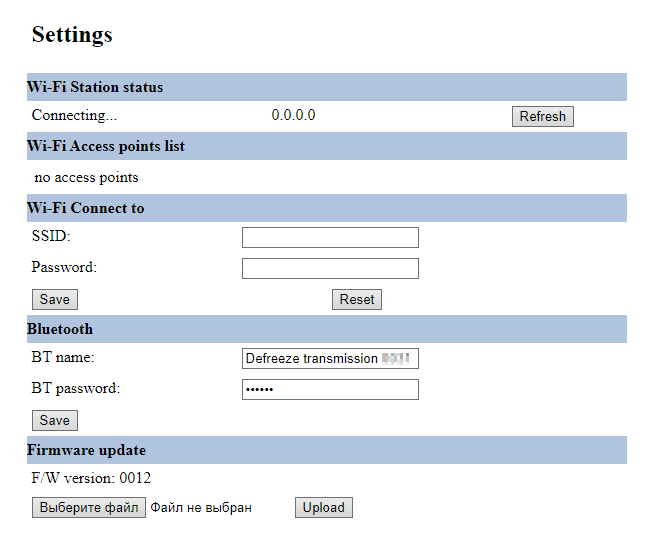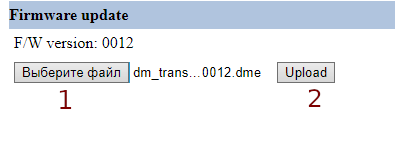Подключение по Wi-Fi, обновление прошивки
- alexander
-
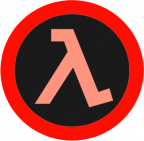 Автор темы
Автор темы
- CEO
-

Меньше
Подробнее
3 мес. 2 нед. назад - 3 мес. 2 нед. назад #264
от alexander
alexander создал тему: Подключение по Wi-Fi, обновление прошивки
При подключении к блоку по Wi-Fi с компьютера или телефона, автоматически открывается страница браузера, на которой можно отредактировать некоторые настройки подключения, и обновить прошивку. На данный момент это единственный способ обновления - через bluetooth обновление пока не предусмотрено.
Общий вид страницы:
Не обязательно
В разделах Wi-Fi Access points list и Wi-Fi connect to можно указать подключение к стационарной точке доступа - тогда будет возможность подключаться к блоку DM Transmission и не терять связь с интернетом.
Важно блок не выполняет функцию роутера, даже если он подключен к Wi-Fi сети, которая имеет доступ в интернет, подключение к нему напрямую не "прокинет" интернет на ноутбук или телефон.
Важно в прошивках до версии 0010 был баг - если сохранены данные точки доступа, которой нет рядом, или указан неверный пароль - блок будет циклично пытаться к ней подключаться, не оставляя возможность соединиться с ним напрямую. Чтоб "поднять" такой блок можно раздать wi-fi c телефона, указав имя и пароль сети, такой же который был сохранен - если данные утеряны, то поднять можно будет только низкоуровневым форматированием блока в нашем сервисном центре. Начиная с версии 0010 после 5 безуспешных попыток подключиться к сохраненной точке доступа, блок перестаёт пытаться делать это 5 минут, это даёт окно времени, в течение которого можно успешно установить с ним соединение.
После того, как блок подключится к другой точке доступа, в разделе Wi-Fi Station status будет отображен IP-адрес блока в сети той точки доступа, и можно с ноутбука переключиться на основной Wi-Fi роутер и подключаться через него к блоку DM Transmission по этому адресу.
В собственной Wi-Fi сети, адрес всегда фиксированный: 192.168.4.1
Обновление прошивки
Все обновления доступны по этому адресу: stealthpcm.ru/downloads/firmwares/dm_transmission/
Рекомендуется всегда использовать последнее обновление. Необходимо скачать архив с прошивкой (это можно сделать не только с компьютера, но и с телефона)
Разархивировать его, и указать файл в разделе Firmware update
После нажатия кнопки Update, надо дождаться информации что обновление завершено (автоматически появится на этой странице)
После обновления необходимо перезапустить питание блока.
Важно в блоке предусмотрен механизм отката на прошлую версию прошивки, если файл при заливки побился - В первый запуск после обновления, нужно обеспечить блок питанием хотя бы 5 секунд, иначе, если новая прошивка проработает меньше - она будет расценена блоком как битая, и он откатится на файл, который был залит до этого.
Общий вид страницы:
Не обязательно
В разделах Wi-Fi Access points list и Wi-Fi connect to можно указать подключение к стационарной точке доступа - тогда будет возможность подключаться к блоку DM Transmission и не терять связь с интернетом.
Важно блок не выполняет функцию роутера, даже если он подключен к Wi-Fi сети, которая имеет доступ в интернет, подключение к нему напрямую не "прокинет" интернет на ноутбук или телефон.
Важно в прошивках до версии 0010 был баг - если сохранены данные точки доступа, которой нет рядом, или указан неверный пароль - блок будет циклично пытаться к ней подключаться, не оставляя возможность соединиться с ним напрямую. Чтоб "поднять" такой блок можно раздать wi-fi c телефона, указав имя и пароль сети, такой же который был сохранен - если данные утеряны, то поднять можно будет только низкоуровневым форматированием блока в нашем сервисном центре. Начиная с версии 0010 после 5 безуспешных попыток подключиться к сохраненной точке доступа, блок перестаёт пытаться делать это 5 минут, это даёт окно времени, в течение которого можно успешно установить с ним соединение.
После того, как блок подключится к другой точке доступа, в разделе Wi-Fi Station status будет отображен IP-адрес блока в сети той точки доступа, и можно с ноутбука переключиться на основной Wi-Fi роутер и подключаться через него к блоку DM Transmission по этому адресу.
В собственной Wi-Fi сети, адрес всегда фиксированный: 192.168.4.1
Обновление прошивки
Все обновления доступны по этому адресу: stealthpcm.ru/downloads/firmwares/dm_transmission/
Рекомендуется всегда использовать последнее обновление. Необходимо скачать архив с прошивкой (это можно сделать не только с компьютера, но и с телефона)
Разархивировать его, и указать файл в разделе Firmware update
После нажатия кнопки Update, надо дождаться информации что обновление завершено (автоматически появится на этой странице)
После обновления необходимо перезапустить питание блока.
Важно в блоке предусмотрен механизм отката на прошлую версию прошивки, если файл при заливки побился - В первый запуск после обновления, нужно обеспечить блок питанием хотя бы 5 секунд, иначе, если новая прошивка проработает меньше - она будет расценена блоком как битая, и он откатится на файл, который был залит до этого.
Вложения:
Последнее редактирование: 3 мес. 2 нед. назад пользователем alexander.
Пожалуйста Войти или Регистрация, чтобы присоединиться к беседе.
Время создания страницы: 0.056 секунд